» Workshops "PhotoImpact 5" Übersicht
Weiterzeichnen, Objekte kombinieren - Teil 2
Jetzt alle Pfade Vertikal verteilen. Damit werden die Abstände genau gleichmäßig eingestellt.
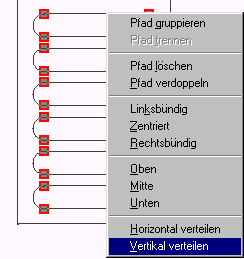
Nun wird wieder mit gedrückter Shift Taste das Rechteck noch mit markiert. Dann die Funktion Zentriert anwenden um alle Objekte genau auszurichten.
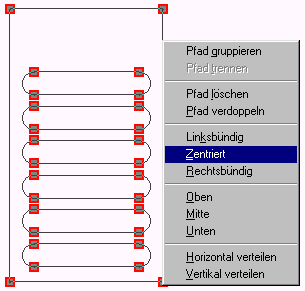
Jetzt fügt man, wie im Bild gezeigt, neue Pfadpunkte zu dem äußeren Rechteck hinzu.
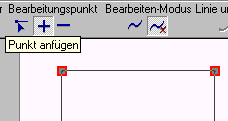
Es sollte dann so aussehen:

Nun werden die 4 kurzen Strecken zwischen unseren neuen Pfadpunkten einmal mit der Maus angeklickt (rote Linie) und mit der Taste Pfad in Kurvensegment umwandeln zu Kurvenstrecken gewandelt.
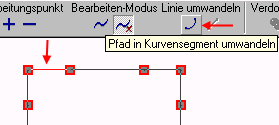
Mit der Taste " - " werden jetzt die beiden Eckknotenpunkte gelöscht.
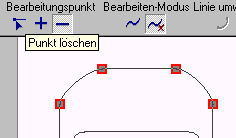
Nun eine etwa 300%-ige Vergrößerung einstellen.
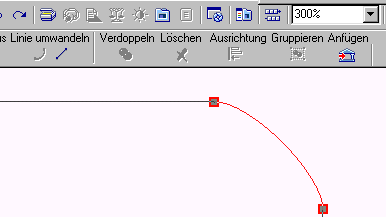
Durch anklicken der einzelnen Knoten werden die Linien sichtbar an denen die Rundung gezogen werden kann.
Die linke Seite wird nach außen gezogen.
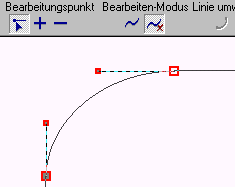
Bei der rechten Seite werden dann die Kurvenlinien nach innen gezogen.
Tipp:
Zeichnet man sich dazu einen (Hilfs)Kreis, kann man diese Kurvenlinien an diesem Kreis entlangziehen. Dieser Kreis hilft sozusagen eine exakte Rundung hinzubekommen und kann nach Fertigstellung gelöscht werden.
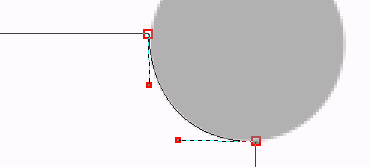
Um das Objekt dann wie im Bild durchbrochen darzustellen, muss bei den Optionen Gerade-Ungerade Füllung markiert sein.
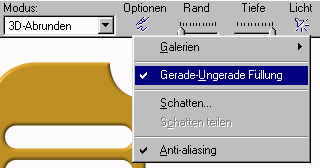
nächstes Thema: » Zeichnen / Abrunden
Sollten Sie Fragen zu einem der Workshops / Tutorials haben, steht Ihnen die Community im Forum gerne zur Verfügung.